個人的な使用のためにビデオを録画する場合は、画面に録画したいものをすべてキャプチャできるビデオレコーダーが必要です。 ビデオレコーダーは、ビデオや画面アクティビティをキャプチャするための強力なツールのXNUMXつです。 この投稿では、基本的な情報、機能、価格など、Any Video Recorderの完全なレビューと、WindowsおよびMacで画面アクティビティやビデオをキャプチャするための代替手段について説明します。
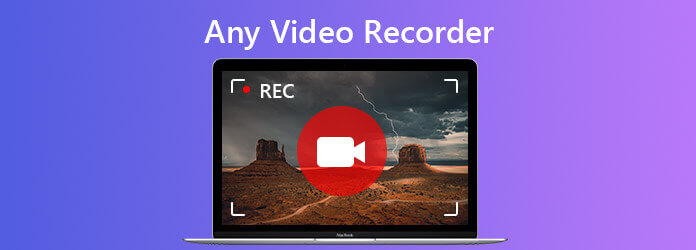
Any Video Recorderは、ビデオとオーディオを記録できるデスクトップビデオ記録ソフトウェアです。 また、手間をかけずに画面やデスクトップのアクティビティをキャプチャするために使用できます。 さらに重要なことに、それは完全に無料で使用でき、Windows 10、Windows 8、Windows 7、Windows XP、Vistaをサポートしています。 録画後は、どのデバイスでも簡単にHDビデオを楽しむことができます。
Any Video Converter は完全に無料です。 ソフトウェアをダウンロードしてインストールしても、支払いに料金が発生したり、隠れた料金が発生したりすることはありません。 このソフトウェアは Windows PC でのみ使用できることに注意してください。 両方の Mac 用の強力なビデオ キャプチャ ツールを探している場合は、読み続けて、お使いの Mac に最適な Any Video Recorder の代替品を見つけてください。
Any Video Recorder の最高の選択肢として、お勧めします。 ブルーレイマスタースクリーンレコーダー、MacとWindowsの両方に対応したオールインワンの画面とビデオキャプチャツール。 これは、画面に表示されているものを1:1のビデオ品質でキャプチャするための最良のソリューションを提供する、人気のあるビデオレコーダーの中でも傑出しています。 プレイを使用してビデオを再生している場合でも、このユーザーフレンドリーな画面キャプチャツールを使用して、手間をかけずにいつでも高品質のビデオを作成できます。 さらに、iOSデバイス、Android電話、Apple TVなどで簡単に再生できるように、録画したビデオを保存するためのさまざまなビデオ形式があります。
ステップ 1ダウンロードしてコンピュータにインストールできます。 Windows 10、Windows 8/8.1、Windows 7、および Mac OS X 10.7 以降で利用できます。 次に、それを起動して選択します ビデオレコーダー メインインターフェイスのオプション。

ステップ 2In the Video Recorder window, you can customize your recording area, audio, and voice.ビデオレコーダーウィンドウでは、録音領域、オーディオ、および音声をカスタマイズできます。 You can choose to record a full screen or select a customized area to make a recording.全画面で記録するか、カスタマイズした領域を選択して記録するかを選択できます。 If you need to record the video with audio, you need to turn on音声付きのビデオを録画する必要がある場合は、オンにする必要があります システムサウンド。 To add your voice to the recording, make sure the録音にあなたの声を追加するには、 マイク オプションがオンになっています。

ステップ 3すべての設定が完了したら、再生するビデオを見つけて、[ REC button to start recording.録音を開始するボタン。 Once the recording is over, you can hit on the録音が終わったら、あなたは打つことができます Force Stop それを終了するボタン。 すると、プレビューウィンドウが自動的に開きます。 ここで、録画をトリミングするか、ビデオを再録画することを決定できます。 結果に満足したら、をクリックします Save ボタンをコンピューターにエクスポートします。

ビデオレコーダーで利用できるMacバージョンはありますか?
No. there is no Mac version of Any Video Recorder.いいえ。Mac版のAnyVideoRecorderはありません。 But you can tryしかし、あなたは試すことができます ブルーレイマスタースクリーンレコーダーMacの画面アクティビティまたはビデオとオーディオをキャプチャします。
録画したビデオファイルはどこで入手できますか?
記録タスクが終了すると、記録されたファイルが保存されているフォルダーが自動的に開きます。
任意のビデオレコーダーで出力ディレクトリを設定するにはどうすればよいですか?
[一般設定]に移動し、[参照]をクリックして出力ディレクトリを設定します。
結論として、Any Video Recorder は非常に優れたビデオ録画ツールです。 ただし、Mac版はありません。 Mac で画面、オンライン ビデオ、Web カメラ、またはオーディオを記録する必要がある場合は、Blu-ray マスター スクリーン レコーダーを試して簡単に記録できます。
もっと読書
この記事では、WindowsとMacの両方でオーディオ付きのビデオを簡単に録画するのに役立つ最高の6画面録画ソフトウェアを集めています。 読んで、あなたに最も合うものを選択してください。
画像キャプチャに写真またはすべての写真が表示されませんか? それを修正する方法?
iPhoneで写真またはすべての写真が表示されない画像キャプチャに遭遇しましたか? この投稿では、iPhoneの問題を認識しない画像キャプチャを修正するための完全なソリューションを紹介します。
Googleマップのスクリーンショットを撮る方法[解決済み]
Googleマップのスクリーンショットを取得するにはどうすればよいですか。 この投稿では、Windows、Mac、携帯電話のGoogleマップで簡単にスクリーンショットを撮るのに役立つ簡単な方法を紹介します。
Webカメラビデオをキャプチャするための5つの最高のWebカメラレコーダー
コンピューターに自分のビデオを録画するにはどうすればよいですか? Windows 10でWebカメラを記録するにはどうすればよいですか? ウェブカメラは音声を録音しますか? 最高のウェブカメラレコーダーは何ですか? この投稿はあなたが選ぶための5つの最高のウェブカメラレコーダーのリストを作ります。